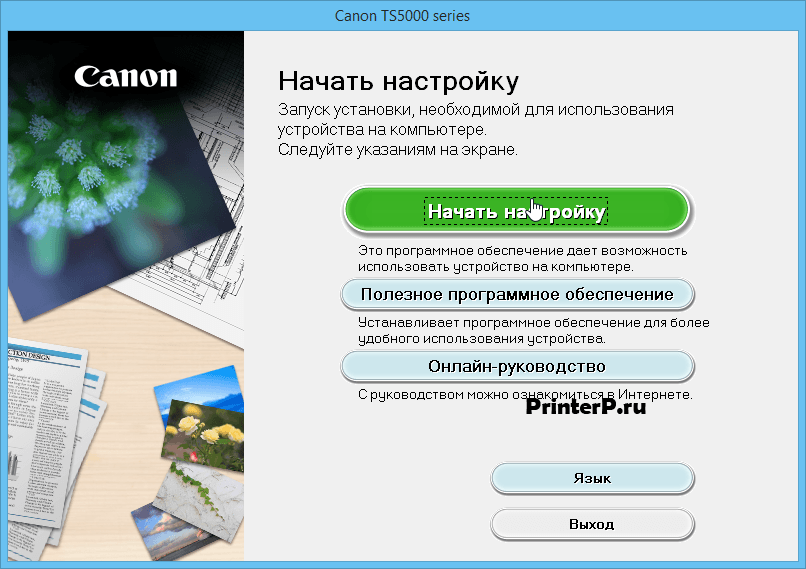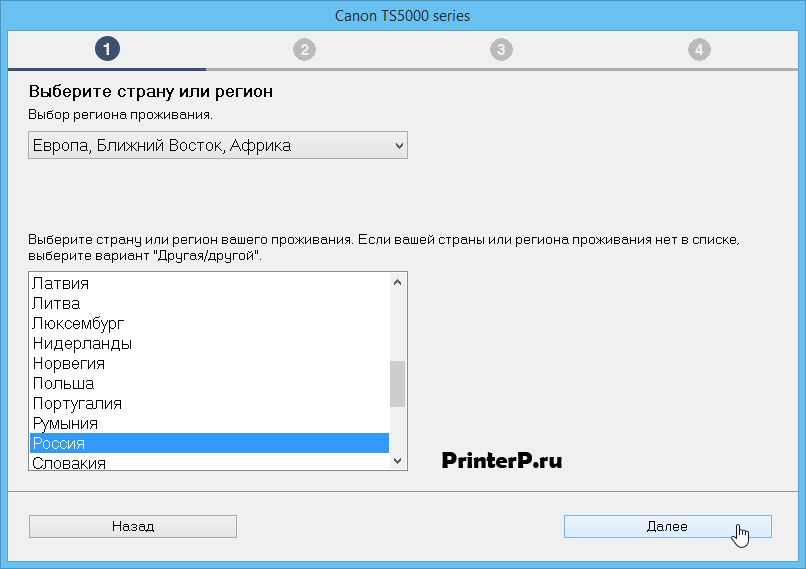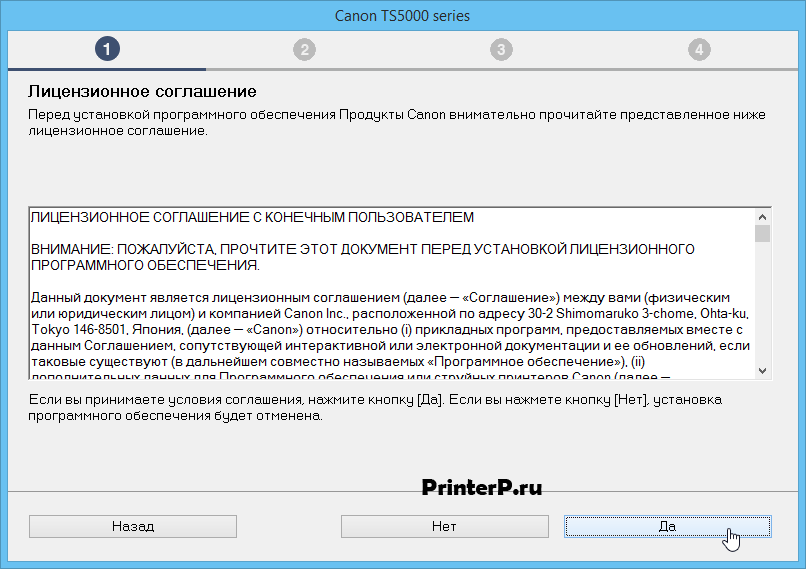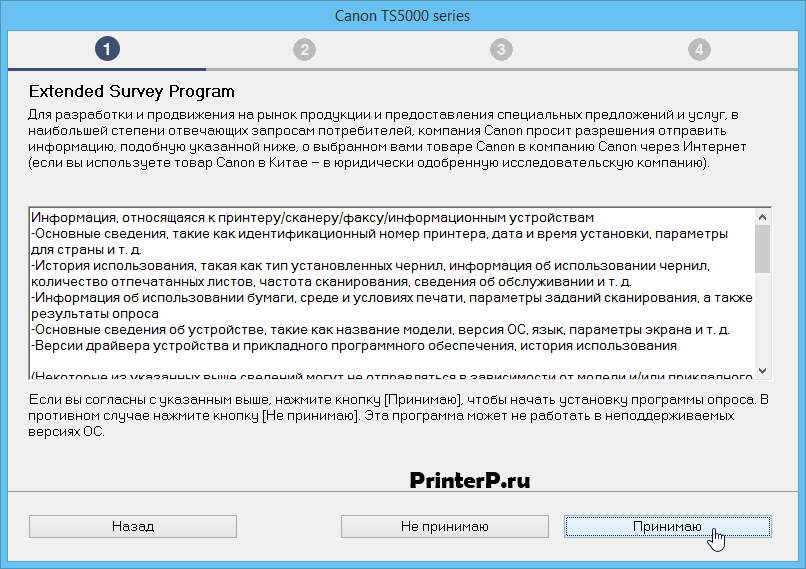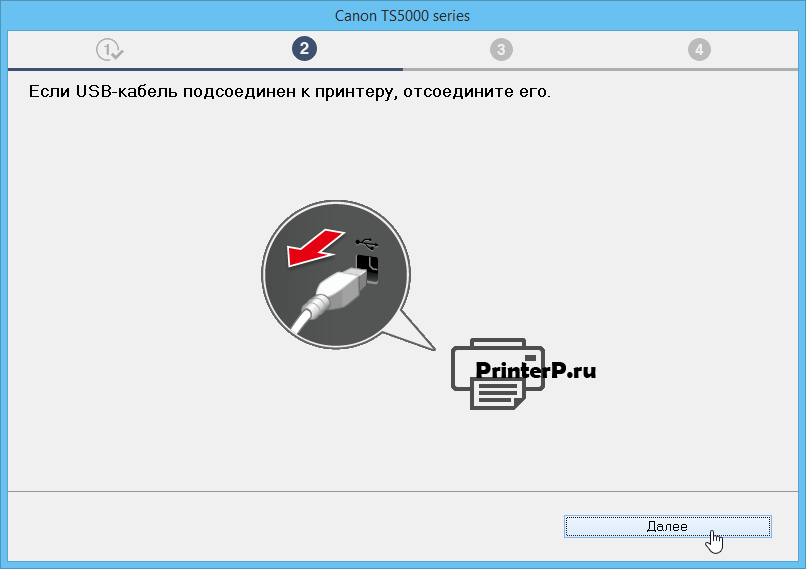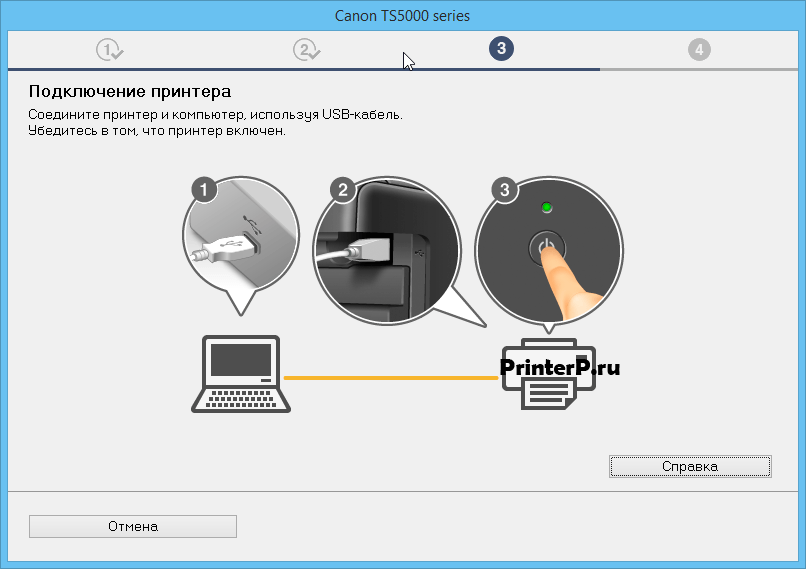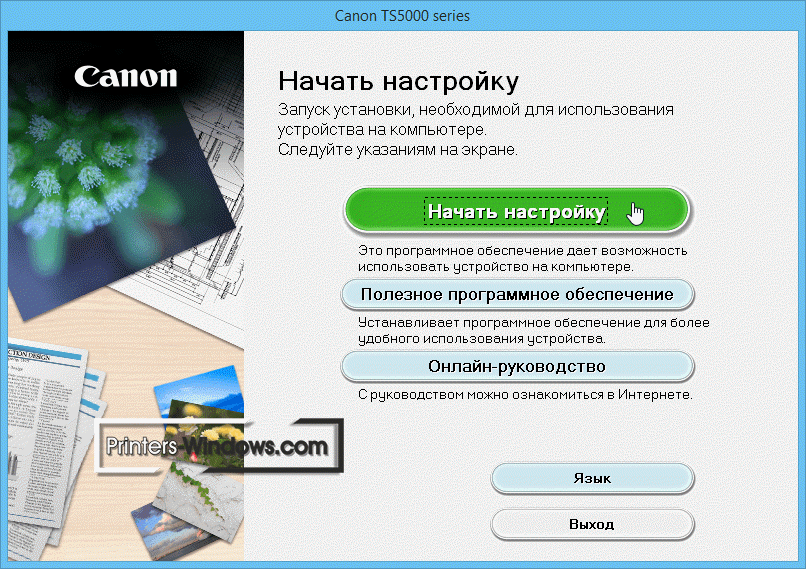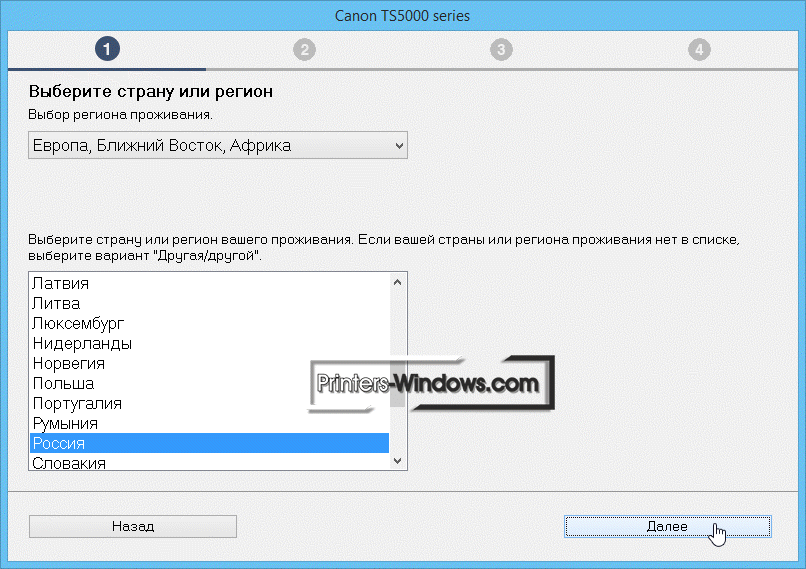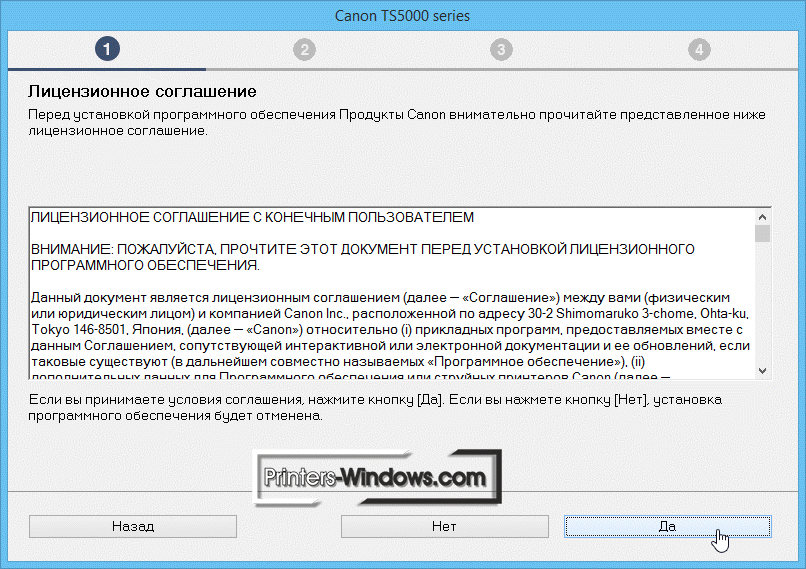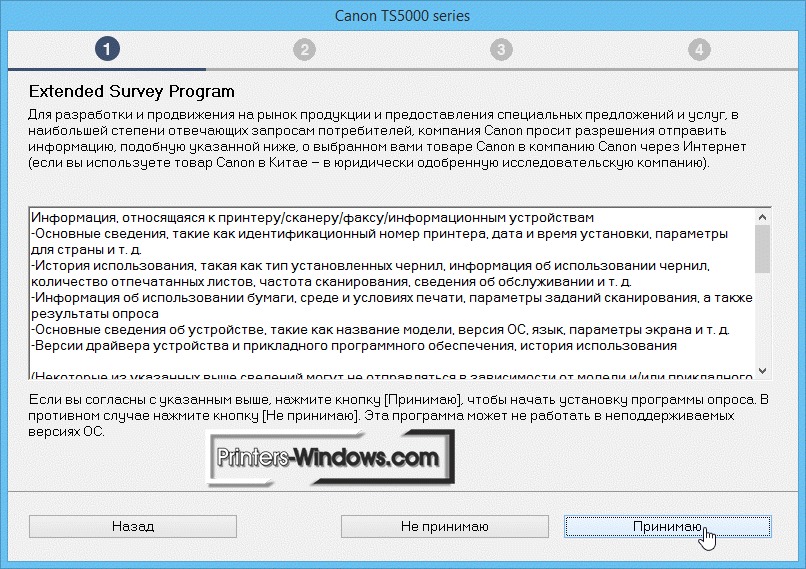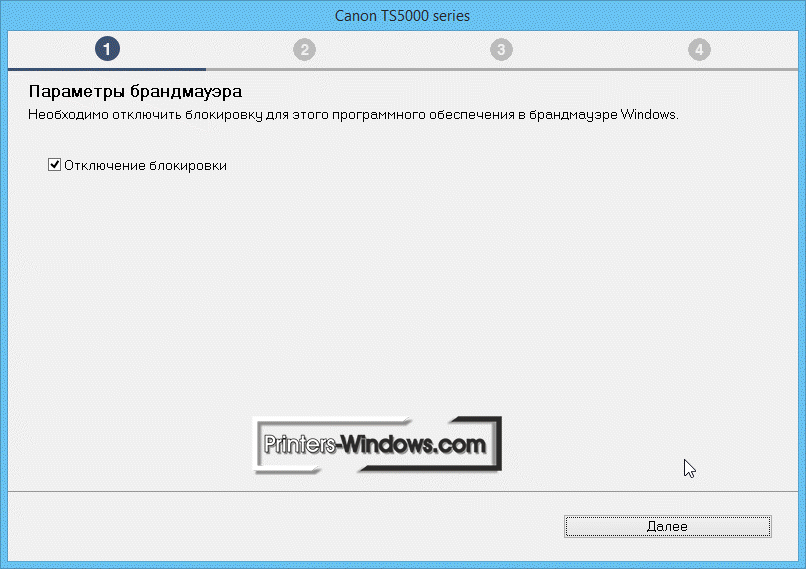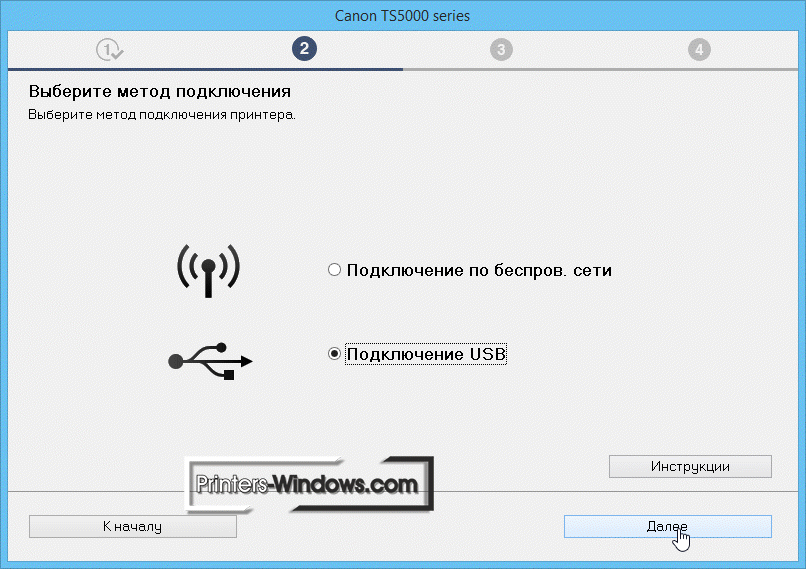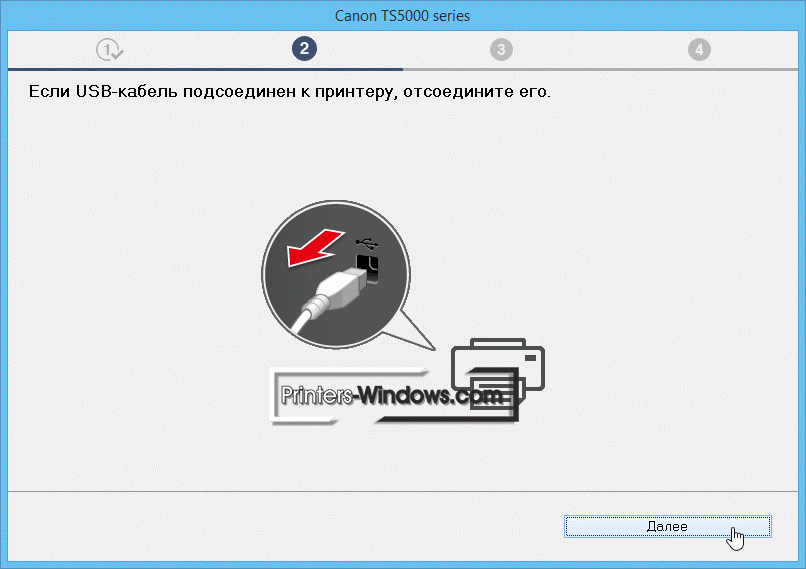- Драйвер для Canon PIXMA TS5040
- Установка драйвера в Windows 10
- Драйвер для Canon PIXMA TS5040
- Как установить драйвер в Windows 10
- Драйвер для Canon PIXMA TS5040
- Инструкция по установке драйвера в Windows 10
- Canon PIXMA TS5040
- Выберите категорию материалов поддержки
- Полезные ссылки
- Вам также может понадобиться.
- Свяжитесь с нами
- Canon ID
- Ремонт
- Драйвер для Canon PIXMA TS5040
- Как установить драйвер
Драйвер для Canon PIXMA TS5040
Canon PIXMA TS5040
Windows Vista / 7 / 8 / 8.1 / 10
Windows Vista / 7 / 8 / 8.1 / 10 — печать и сканирование (MP)
Windows Vista / 7 / 8 / 8.1 / 10 — печать XPS
Установка драйвера в Windows 10
Для того, чтобы корректным образом произвести настройку японских печатающих устройств от компании Canon? Требуется установка драйверов. Как сделать все правильно и получить на выходе работающее устройство, расскажем в нашей пошаговой инструкции. Отправным пунктом станет необходимость скачать драйвера для принтера Canon PIXMA TS5040. Это делаем либо по гиперссылке выше, либо в соответствующем разделе официального сайта. После завершения загрузки запускаем дистрибутив установщика и ждем загрузки главной страницы. Там нажимаем по зеленой кнопке «Начать настройку».
Выбираем настройки геолокации. Верным образом они будут выглядеть так: регион проживания – «Европа, Ближний Восток, Африка», страна проживания – «Россия». Переходим «Далее».
Читаем условия лицензионного договора на использование объектов интеллектуального права компании и принимаем текст нажатием «Да».
Разрешаем драйверам сбор и отправку производителю данных об устройстве. Для этого нажимаем «Принимаю».
Временно отключаем антивирусное обеспечение, чтобы случайно не заблокировать драйвер. Ставим отметку напротив опции «Отключение блокировки». Затем переходим «Далее».
Из предложенных методов подключения, выбираем опцию «подключение USB». Переходим «Далее».
Отключаем дата-кабель (если он был подключен), после чего щелкаем по кнопке «Далее».
Ждем, пока завершится копирование новых файлов драйвера. Это занимает обычно 5-6 минут.
Присоединяем дата-кабель к компьютеру и к принтеру, нажимаем кнопку питания и ждем окончания настройки. Это программа сделает самостоятельно.
Драйвер для Canon PIXMA TS5040
Windows Vista / 7 / 8 / 8.1 / 10 — полный пакет драйверов
Варианты разрядности: x32/x64
Размер драйвера: 16 MB
Нажмите для скачивания: Canon PIXMA TS5040
Windows Vista / 7 / 8 / 8.1 / 10 — MP драйвера
Варианты разрядности: x32/x64
Размер драйвера: 69 MB
Нажмите для скачивания: Canon PIXMA TS5040
Windows Vista / 7 / 8 / 8.1 / 10 — XPS драйвера
Варианты разрядности: x32/x64
Размер драйвера: 22 MB
Нажмите для скачивания: Canon PIXMA TS5040
Как установить драйвер в Windows 10
Canon PIXMA TS5040 – это современный многофункциональный агрегат, использующий технологию струйной печати документов. При этом агрегат способен работать по дополнительным сетевым интерфейсам: Bluetooth и Wi-Fi. Кроме того, на этом МФУ можно работать через сервисы: Google, Apple, PIXMA, Canon и т.п. Чтобы быстро подготовить это МФУ к работе, необходимо скачать драйвер Canon PIXMA TS5040 и после этого установить его. Чтобы максимально упростить процесс установки, реуомендуем прочитать приведённую ниже инструкцию.
В появившемся на экране окне пользователю следует нажать «Начать настройку».
После этого нужно найти в предложенном списке «Россия» и нажать «Далее».
Затем понадобится прочесть и потом пообещать не нарушать приведённые правила лицензионного соглашения. Кликаем на «Да».
В следующем окне пользователю нужно нажать «Принимаю».
Затем нужно поставить галочку в графе «Отключение блокировки» и нажать «Далее».
Сейчас нужно выбрать, как именно будет подключаться к рабочему ПК новое устройство. Выбираем первый пункт и жмём «Далее».
В следующем окне нужно отсоединить кабель и нажать «Далее».
После этого пользователь должен включить питание принтера, подсоединить кабель и кликнуть на «Далее».
Драйвер для Canon PIXMA TS5040
Canon PIXMA TS5040
Windows 10 / 8 / 7 / Vista — рекомендуем для установки
Размер драйвера: 16.3 MB
Разрядность: x32 и x64
Windows 10 / 8 / 7 / Vista — MP драйвера (печать + сканирование)
Размер драйвера: 69.4 MB
Разрядность: x32 и x64
Windows 10 / 8 / 7 / Vista — XPS
Размер драйвера: 21.8 MB
Разрядность: x32 и x64
Инструкция по установке драйвера в Windows 10
Скачать драйвер Canon PIXMA TS5040 можно с нашего сайта, кликнув по активной ссылке. Программное обеспечение необходимо для корректного подключения печатного оборудования, предотвращения ошибок в работе. Инсталляция дистрибутива не занимает много времени. Настройку выполняет установочный файл, пользователю нужно лишь подтверждать действия, запрашиваемые программой.
После скачивания, находим в меню загрузок мастер настройки, запускаем его на компьютере. В первом открывшемся окне, нажимаем «Начать настройку».
Задаём региональную принадлежность, указав страну и регион проживания. В качестве региона указываем «Европа, Ближний Восток, Африка». Страну выбираем из предложенного списка. Здесь находим Россию, и жмём «Далее».
Принимаем условия лицензионного соглашения, нажав «Да». Если отказаться от правил разработчика, мастер настройки закроется.
Разрешаем передачу данных о работе драйвера на сервер разработчика. Это необходимо для повышения эффективности программного обеспечения, устранения системных ошибок. Подтверждается согласие кнопкой «Принимаю».
Отключаем брандмауэр и антивирус. Эти программы могут заблокировать установку некоторых компонентов драйвера. Для временной деактивации отмечаем «Отключение блокировки», нажимаем «Далее».
Указываем тип подключения оборудования. Синхронизация возможно через дата-кабель или беспроводным подключением. Отмечаем нужный вариант, нажимаем «Далее».
Выполняем подключение, нажимаем кнопку «Вкл» на принтере. Затем дожидаемся завершения работы мастера настройки, и принтер готов к работе.
Canon PIXMA TS5040
Выберите категорию материалов поддержки
Полезная информация для настройки вашего продукта
Поиск драйверов последней версии для вашего продукта
ПО для удобства использования наших продуктов
Полезные руководства для эффективного использования продукта
Приложения и функции
Обзор приложений для вашего продукта
Поиск встроенного ПО последней версии для вашего продукта
Нужна помощь? Посмотрите раздел часто задаваемых вопросов
Посмотрите последние новости о вашем продукте
Найдите решения в соответствии с отображаемым на продукте кодом ошибки
Ознакомьтесь с техническими характеристиками вашего продукта
Полезные ссылки
Вам также может понадобиться.
Свяжитесь с нами
Свяжитесь со службой поддержки продукции для дома по телефону или электронной почте
Canon ID
Регистрация продукта и управление аккаунтом Canon ID
Ремонт
Поиск центров по ремонту оборудования, полезная информация по процессу ремонта
Мы используем файлы cookie, чтобы обеспечить вам наиболее полные возможности взаимодействия с Canon и наиболее удобную работу с нашим веб-сайтом. Узнайте больше об использовании файлов cookie и измените ваши настройки cookie здесь. Вы принимаете нашу политику использования файлов cookie на вашем устройстве, продолжая использовать наш веб-сайт или нажав Принимаю.
Драйвер для Canon PIXMA TS5040
Драйвера подходят для: Windows Vista / 7 / 8.1 / 8 / 10
Инновационная модель многофункционального устройства Canon PIXMA TS5040 – это современное решение для высококачественной цветной или чёрно-белой печати на различных типах бумаги. Однако устройство не станет работать без соответствующей настройки и программного обеспечения. Скачать драйвер Canon PIXMA TS5040 можно по ссылкам в нашей статье на рабочий установщик.
Боитесь не разобраться в установке или не знаете куда нажимать? Воспользуйтесь нашей фото-инструкцией!
Windows Vista / 7 / 8.1 / 8 / 10 – рекомендуем
Для скачивания нажмите на ссылку: Canon PIXMA TS5040
Windows Vista / 7 / 8.1 / 8 / 10 – печать + сканирование
Для скачивания нажмите на ссылку: Canon PIXMA TS5040
Windows Vista / 7 / 8.1 / 8 / 10 – XPS печать
Для скачивания нажмите на ссылку: Canon PIXMA TS5040
Дополнительный материал
Как установить драйвер
После открытия исполняемого файла откроется окно приветствия мастера установки, в котором нужно нажать «Начать настройку».
Теперь нужно выбрать страну проживания (ставим стандартно – Россия) и кликаем на «Далее».
Теперь надо прочитать условия лицензии и принять их, нажав «Да».
Дополнительно программа попросит принять условия по отправке производителю не конфиденциальных сведений (серийный номер МФУ, дата установки программы, параметры страны и т.п.), нажимаем «Принимаю».
Теперь нужно отключить брандмауэр, поставив соответствующую галочку и нажать «Далее».
Затем мастер установки попросит выбрать тип подключения к компьютеру. Ставим «подключение по USB» и продолжаем установку.
Следуя инструкции на экране, проверьте, отключен ли USB-кабель от компьютера, если нет – отключите и нажмите «Далее».
После этого начнётся установка драйвера, по завершению которой, нужно включить принтер и подключить его к компьютеру для настройки.